Các ứng dụng chỉnh sửa ảnh ngày nay tràn ngập tính năng AI, nhưng thành thật mà nói, hầu hết trong số đó đều quá mức cần thiết. Một số công cụ thực sự hữu ích, trong khi những công cụ khác lại chỉ như những tính năng hào nhoáng bạn sẽ chẳng bao giờ dùng đến. Sau khi thử nghiệm vô số ứng dụng, tôi nhận thấy chỉ có bảy tính năng AI thực sự tạo nên sự khác biệt và giúp tối ưu quy trình chỉnh sửa ảnh của bạn.
1. Khử Nhiễu Ảnh AI (Denoise)
Cho đến nay, phần tôi ít yêu thích nhất trong quá trình chỉnh sửa ảnh là khi phải loại bỏ nhiễu từ các bức hình. Vì vậy, khi Lightroom giới thiệu tính năng khử nhiễu AI vào năm 2023, việc nói rằng tôi đã rất vui mừng có lẽ là một cách nói giảm. Đây không chỉ là một trong những tính năng AI tốt nhất của Lightroom mà còn là một trong những công cụ vĩ đại nhất mọi thời đại của nó.
Khử nhiễu AI khá đơn giản để sử dụng. Sau khi truy cập Giảm Nhiễu (Noise Reduction) > Khử Nhiễu (Denoise), bạn chỉ cần di chuyển thanh trượt cho đến khi hài lòng với kết quả. Nếu tôi chụp ở ISO 1.000 trở lên, điều mà tôi thường làm khi chụp ảnh đêm cầm tay, tôi thường kéo thanh trượt sang phải nhiều hơn.
Bạn có thể xem trước hình ảnh đã khử nhiễu sẽ trông như thế nào trên màn hình. Mặc dù có thể xem toàn bộ bức ảnh, bạn cũng có thể phóng to các phần cụ thể. Tôi khuyên bạn nên làm điều này đối với các tòa nhà và các yếu tố khác, vì quá nhiều khử nhiễu AI có thể làm cho bức ảnh của bạn trông thiếu chân thực.
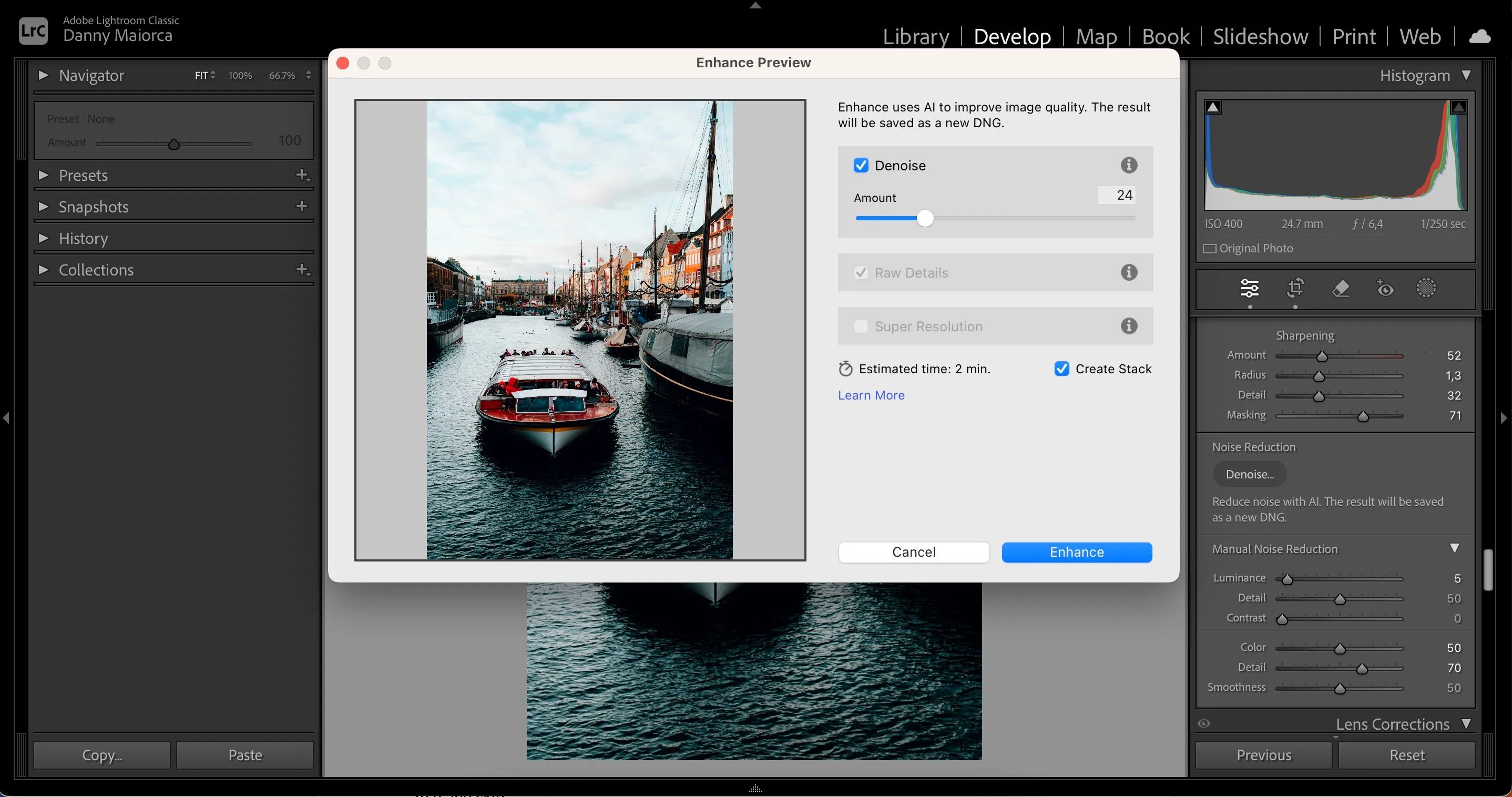 Giao diện sử dụng công cụ Khử Nhiễu AI trong Adobe Lightroom
Giao diện sử dụng công cụ Khử Nhiễu AI trong Adobe Lightroom
Nhiều công cụ chỉnh sửa ảnh khác, chẳng hạn như Picsart và phần mềm PhotoPro của AVCLabs, cũng có tính năng khử nhiễu AI. Đáng tiếc, mặc dù tôi có thể sử dụng tính năng này trong Lightroom trên máy tính để bàn, nhưng tôi không thể truy cập nó trên điện thoại thông minh của mình.
2. Tự Động Nâng Cao Ảnh (Auto-Enhance)
Tự động nâng cao ảnh (Auto-enhance) có lẽ là tính năng chỉnh sửa ảnh AI phổ biến nhất. Công cụ này đã giúp tôi học các kiến thức cơ bản về cách các thanh trượt khác nhau tương tác với nhau, và khi mới bắt đầu, tôi thường sử dụng các bức ảnh đã được tự động nâng cao mà không cần chỉnh sửa thêm. Nhưng ngay cả khi bạn muốn tạo phong cách độc đáo của riêng mình, bạn vẫn có thể sử dụng chúng làm điểm khởi đầu lý tưởng.
Tôi thường sử dụng tính năng tự động nâng cao khi muốn thực hiện các điều chỉnh nhanh chóng. Hầu hết mọi công cụ, bao gồm cả trình chỉnh sửa gốc trên điện thoại thông minh của bạn, sẽ cho phép bạn cải thiện toàn bộ bức ảnh chỉ với một cú nhấp chuột. Lightroom, Canva và Photoshop Express là một vài ví dụ điển hình.
Một số giải pháp chỉnh sửa ảnh cũng sẽ cho phép bạn điều chỉnh các khía cạnh cụ thể. Ví dụ, bạn có thể chỉnh sửa màu sắc trong Photoshop bằng cách tự động điều chỉnh chúng. Tính năng tự động tương phản (Auto-contrast) cũng có sẵn. Tùy thuộc vào phần mềm bạn sử dụng, bạn cũng có thể sử dụng tính năng tự động nâng cao cho cân bằng trắng của mình.
3. Xóa Điểm Ảnh Thông Minh (Spot Healing)
Ngay cả khi một khung cảnh trông tuyệt vời ngoài đời thực, máy ảnh của chúng ta không phải lúc nào cũng chụp được chính xác như chúng ta mong muốn. Đôi khi, bạn sẽ tìm thấy những khuyết điểm và các yếu tố gây khó chịu khác mà bạn muốn loại bỏ. Ví dụ, khi tôi chụp ảnh vào một ngày nắng, máy ảnh của tôi đôi khi sẽ bị các đốm bụi. Điều tương tự thỉnh thoảng cũng xảy ra khi tôi sử dụng khẩu độ hẹp hơn.
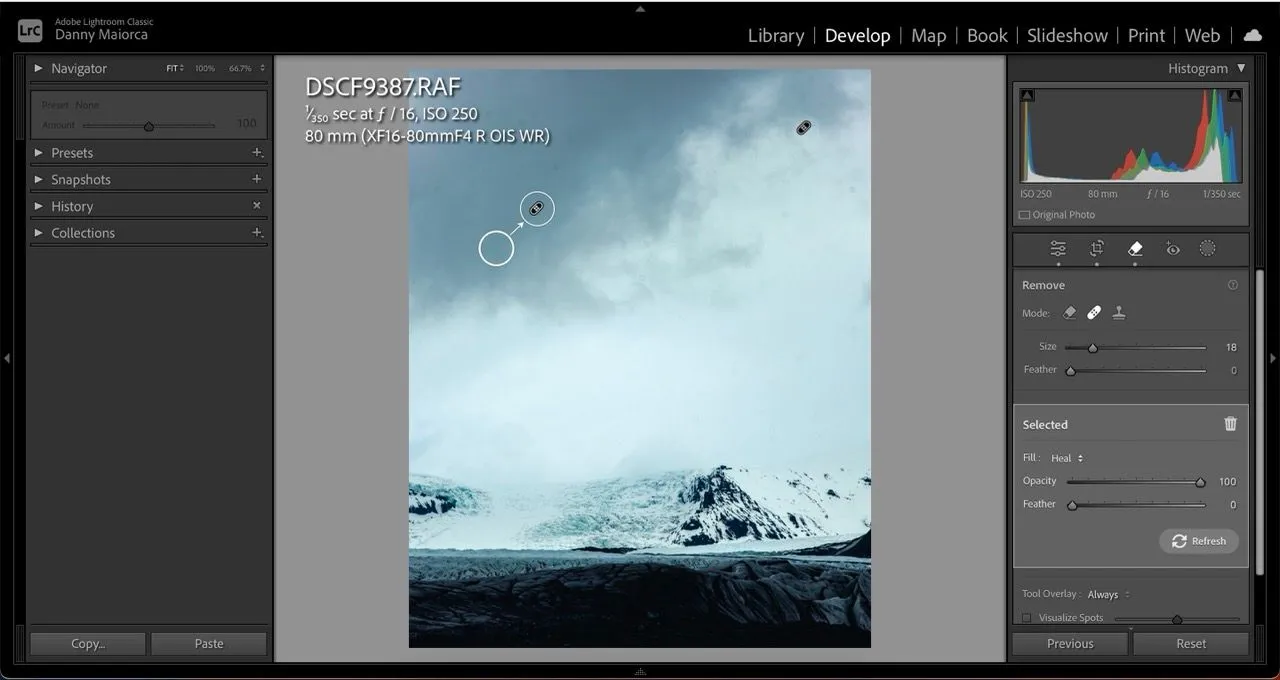 Công cụ Xóa Điểm Ảnh trong Adobe Lightroom giúp loại bỏ khuyết điểm trên ảnh
Công cụ Xóa Điểm Ảnh trong Adobe Lightroom giúp loại bỏ khuyết điểm trên ảnh
Mặc dù việc có các đốm trên ảnh luôn gây khó chịu, nhưng thật tuyệt khi biết rằng bạn có thể dựa vào các công cụ AI như xóa điểm ảnh thông minh (spot healing) để tăng tốc quá trình chỉnh sửa. Trong Lightroom, chẳng hạn, bạn có thể chạm vào từng đốm; phần mềm sau đó sẽ loại bỏ chúng.
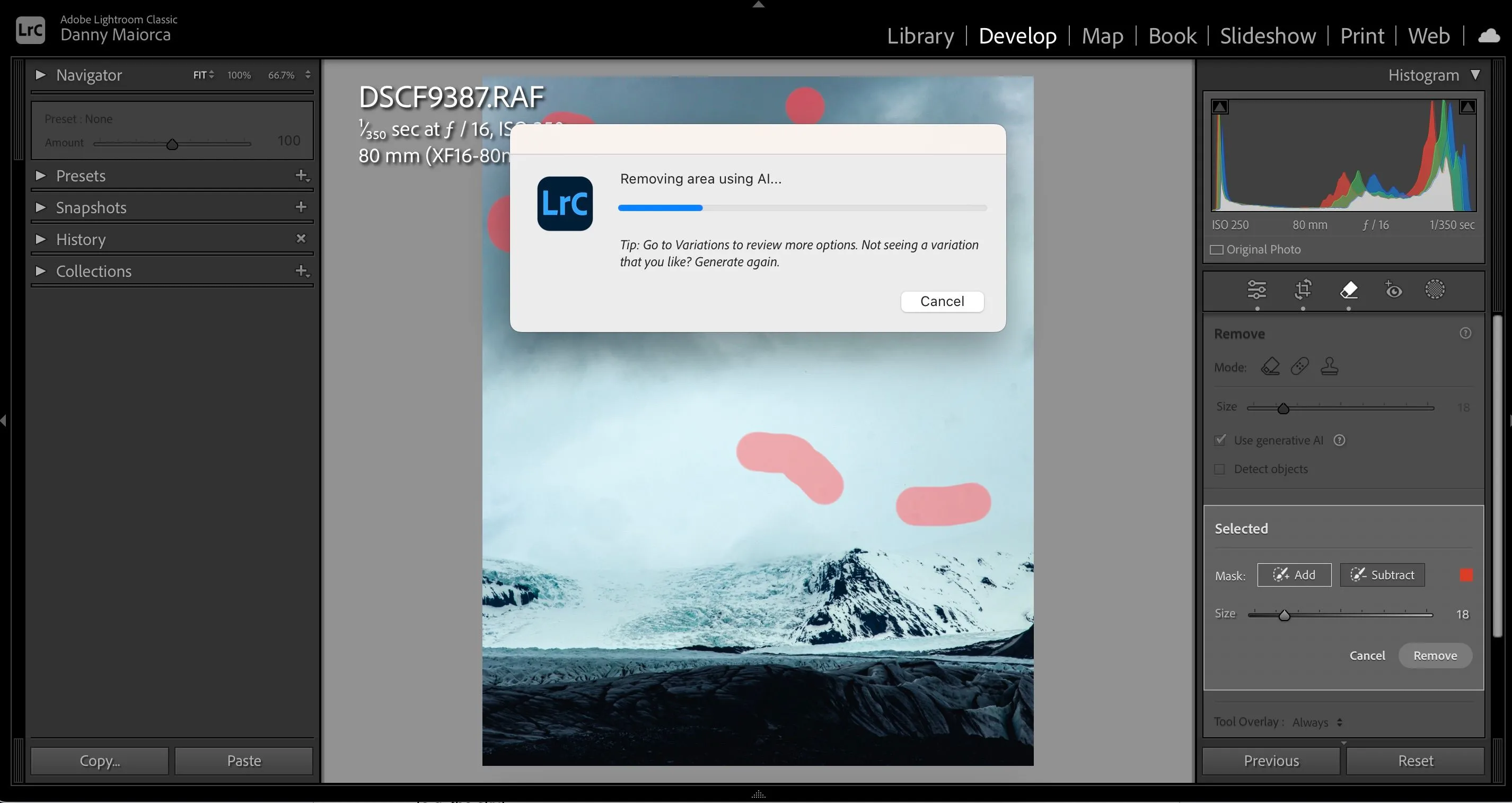 Giao diện công cụ Xóa Điểm Ảnh AI tạo sinh trong Adobe Lightroom để chỉnh sửa ảnh nhanh chóng
Giao diện công cụ Xóa Điểm Ảnh AI tạo sinh trong Adobe Lightroom để chỉnh sửa ảnh nhanh chóng
Bạn có thể chỉnh sửa nhiều vùng hơn cùng lúc bằng cách chọn Sử dụng AI Tạo Sinh (Use Generative AI). Sau khi chọn các đốm bạn muốn loại bỏ, ứng dụng sẽ tìm và loại bỏ chúng. Bạn cũng có thể chọn một phần khác của bức ảnh để thay thế.
Đôi khi tôi loại bỏ các khuyết điểm trong Photoshop bằng công cụ Spot Healing. Tính năng này hoạt động giống hệt như trong Lightroom, mang lại hiệu quả vượt trội. Mặc dù bạn có thể tìm thấy các công cụ tương tự ở những nơi khác, nhưng tôi không nghĩ có công cụ nào tốt hơn Lightroom hoặc Photoshop về khả năng này.
4. Tạo Vùng Chọn Thông Minh AI (AI Masking)
Khi tôi trở nên thành thạo hơn trong việc chỉnh sửa ảnh, tôi dần học được cách chỉnh sửa các phần cụ thể của bức ảnh mình. Theo ý kiến của tôi, các chỉnh sửa của tôi giờ đây tinh tế hơn rất nhiều so với trước đây. Tôi bắt đầu bằng cách sử dụng bộ lọc radial gradient, và đôi khi vẫn sử dụng tính năng này, nhưng AI masking thường hiệu quả hơn rất nhiều.
Tôi đặc biệt thích sử dụng AI masking khi chỉnh sửa bầu trời. Nó cực kỳ chính xác trong việc chọn bầu trời, nhưng công cụ này lại không ổn định khi tôi cố gắng tạo vùng chọn cho đối tượng và nền.
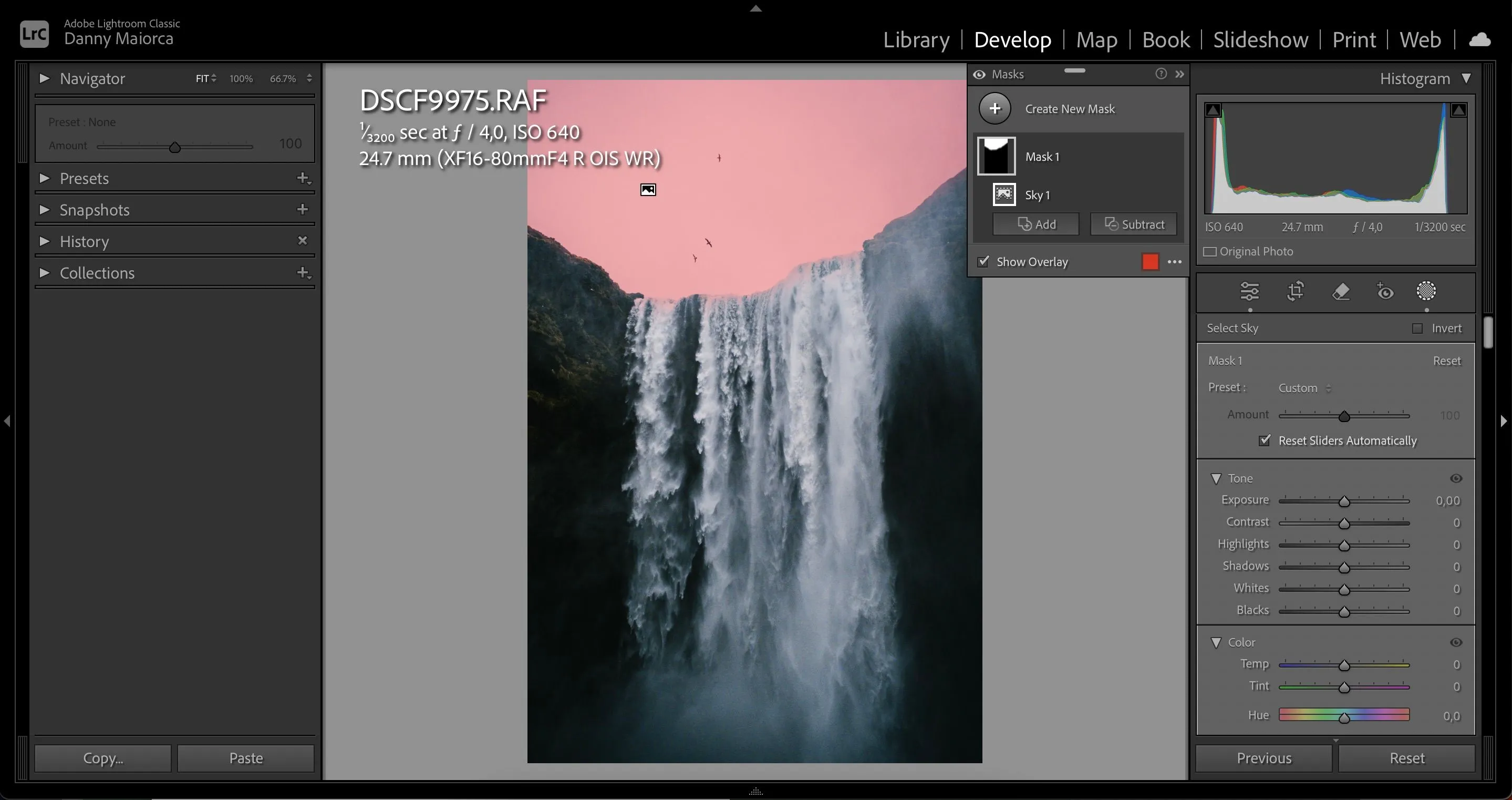 Ứng dụng tính năng Tạo Vùng Chọn Bầu Trời bằng AI trong Lightroom để chỉnh sửa ảnh phong cảnh
Ứng dụng tính năng Tạo Vùng Chọn Bầu Trời bằng AI trong Lightroom để chỉnh sửa ảnh phong cảnh
Một khi bạn đã sử dụng AI để tạo vùng chọn cho một phần hình ảnh của mình, bạn có thể điều chỉnh các thanh trượt như bạn làm với một gradient tuyến tính/radial. Tính năng này đã trở nên rất hữu ích khi tôi muốn chỉnh sửa ảnh vào một ngày nắng vì bầu trời thường quá tối, nhưng việc thay đổi phần còn lại của bức ảnh sẽ làm mọi thứ phức tạp hơn rất nhiều.
Ngoài Lightroom, Capture One và Luminar Neo là hai công cụ khác có tính năng AI masking vô cùng mạnh mẽ.
5. Cân Bằng Ảnh Tự Động (Auto-Straightening)
Bất kể tôi dùng điện thoại thông minh hay máy ảnh, tôi hầu như luôn chụp ảnh cầm tay. Trừ khi tôi thực sự cần sử dụng chân máy (ví dụ như để chụp ảnh Bắc Cực Quang), nó chỉ làm tăng thêm trọng lượng cho túi của tôi và rất phiền phức khi thiết lập. Một số bức ảnh của tôi thẳng, nhưng đương nhiên, tôi không thể lúc nào cũng chụp thẳng được.
Ngay cả với hàng tấn kinh nghiệm chỉnh sửa ảnh, tôi vẫn luôn sử dụng tính năng cân bằng ảnh tự động (auto-straightening) làm điểm khởi đầu cho các bức ảnh của mình. Sau đó, tôi đôi khi sẽ tự điều chỉnh, nhưng theo kinh nghiệm cá nhân, công cụ này hầu hết là chính xác.
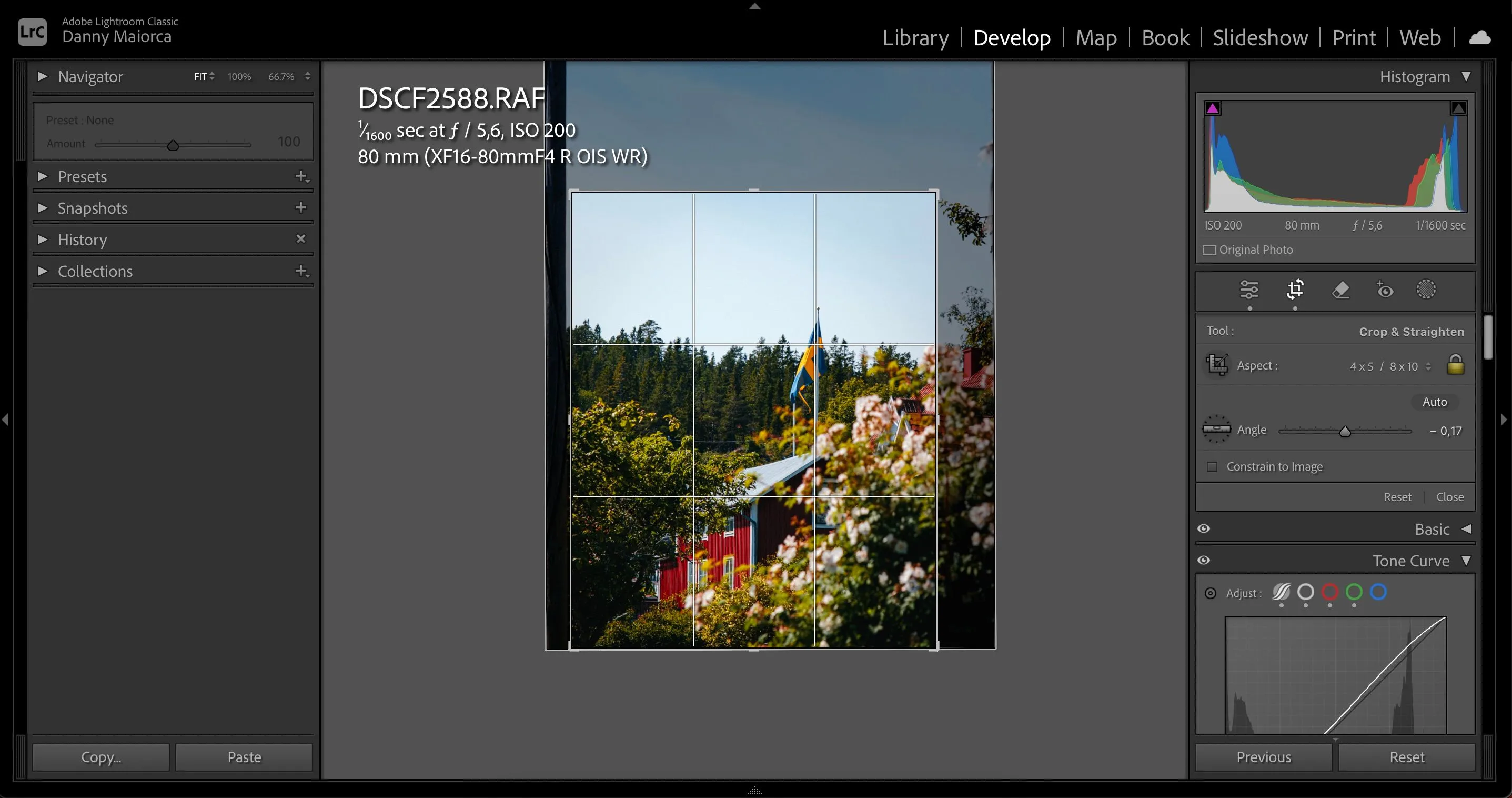 Tính năng tự động cân bằng ảnh trong ứng dụng chỉnh sửa hình ảnh, giúp ảnh thẳng và đẹp hơn
Tính năng tự động cân bằng ảnh trong ứng dụng chỉnh sửa hình ảnh, giúp ảnh thẳng và đẹp hơn
Bạn sẽ tìm thấy tính năng cân bằng ảnh tự động trong hầu hết mọi ứng dụng chỉnh sửa ảnh hiện nay, chứng tỏ sự hữu ích và phổ biến của nó.
6. Công Cụ Nhân Bản (Clone Stamp)
Bạn có bao giờ ước rằng mình có thể sao chép một phần của bức ảnh này sang phần khác không? Chà, bạn hoàn toàn có thể – và các công cụ AI như Clone Stamp là cách lý tưởng để làm điều này.
Tôi thường sử dụng công cụ Clone Stamp trong Photoshop. Đầu tiên, tôi sẽ chọn phần tôi muốn nhân bản trong khi giữ phím Option và nhấp vào bàn di chuột của mình. Sau đó, tôi dán nó sang nơi khác. Đây là một trong nhiều cách tôi tăng tốc quy trình chỉnh sửa Photoshop của mình.
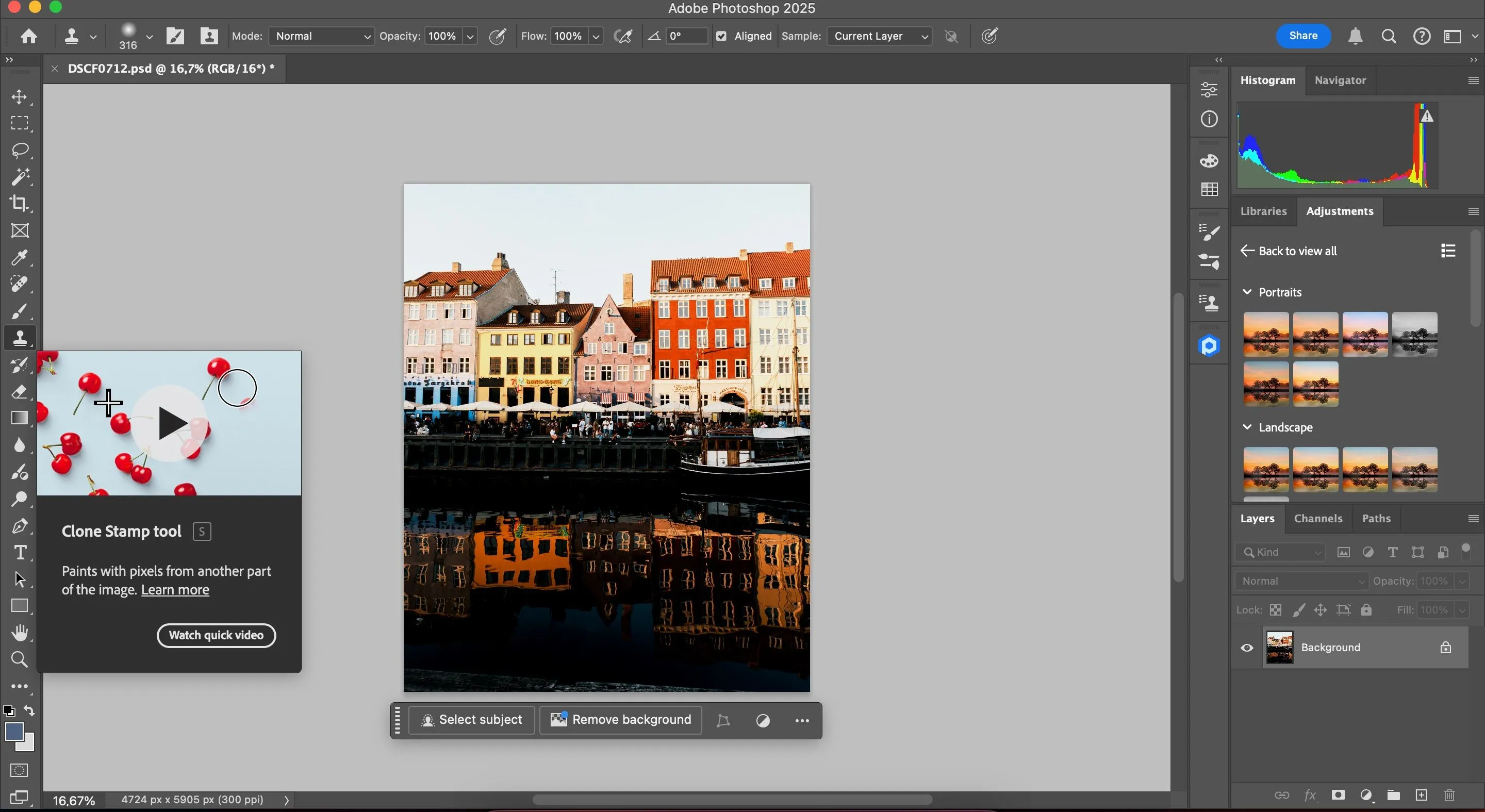 Hướng dẫn sử dụng công cụ Clone Stamp trong Adobe Photoshop để nhân bản hoặc loại bỏ đối tượng
Hướng dẫn sử dụng công cụ Clone Stamp trong Adobe Photoshop để nhân bản hoặc loại bỏ đối tượng
Clone Stamp đặc biệt hữu ích để nhân bản các đối tượng nhỏ hơn, chẳng hạn như hoa, gạch, hoặc mây.
7. Đề Xuất Bộ Lọc Ảnh AI (Recommended Presets)
Khi đã có thêm kinh nghiệm với các ứng dụng chỉnh sửa ảnh, tôi đã xây dựng một bộ sưu tập các preset mà tôi có thể dễ dàng áp dụng cho các bức ảnh của mình bất cứ khi nào cần. Đôi khi, tôi sẽ thử từng preset một để xem nó có phù hợp với bức ảnh của mình không. Tuy nhiên, tôi nghĩ rằng điều này hoạt động đặc biệt hiệu quả khi được kết hợp với tính năng Đề Xuất Preset của Lightroom.
Tính năng này có sẵn trong ứng dụng Lightroom di động. Một khi bạn chạm vào tab Preset, phần mềm sẽ phân tích bức ảnh của bạn và đưa ra nhiều preset được đề xuất. Sau đó, bạn có thể xem xét những preset này để xem có cái nào phù hợp với phong cách của bạn không.
Bạn có thể sử dụng công cụ này để chỉnh sửa ảnh chụp bằng điện thoại thông minh trong Lightroom, và nó cũng hoạt động với ảnh bạn chụp bằng máy ảnh. Cá nhân tôi nghĩ rằng nó hoạt động tốt nhất với ảnh chụp từ điện thoại thông minh.
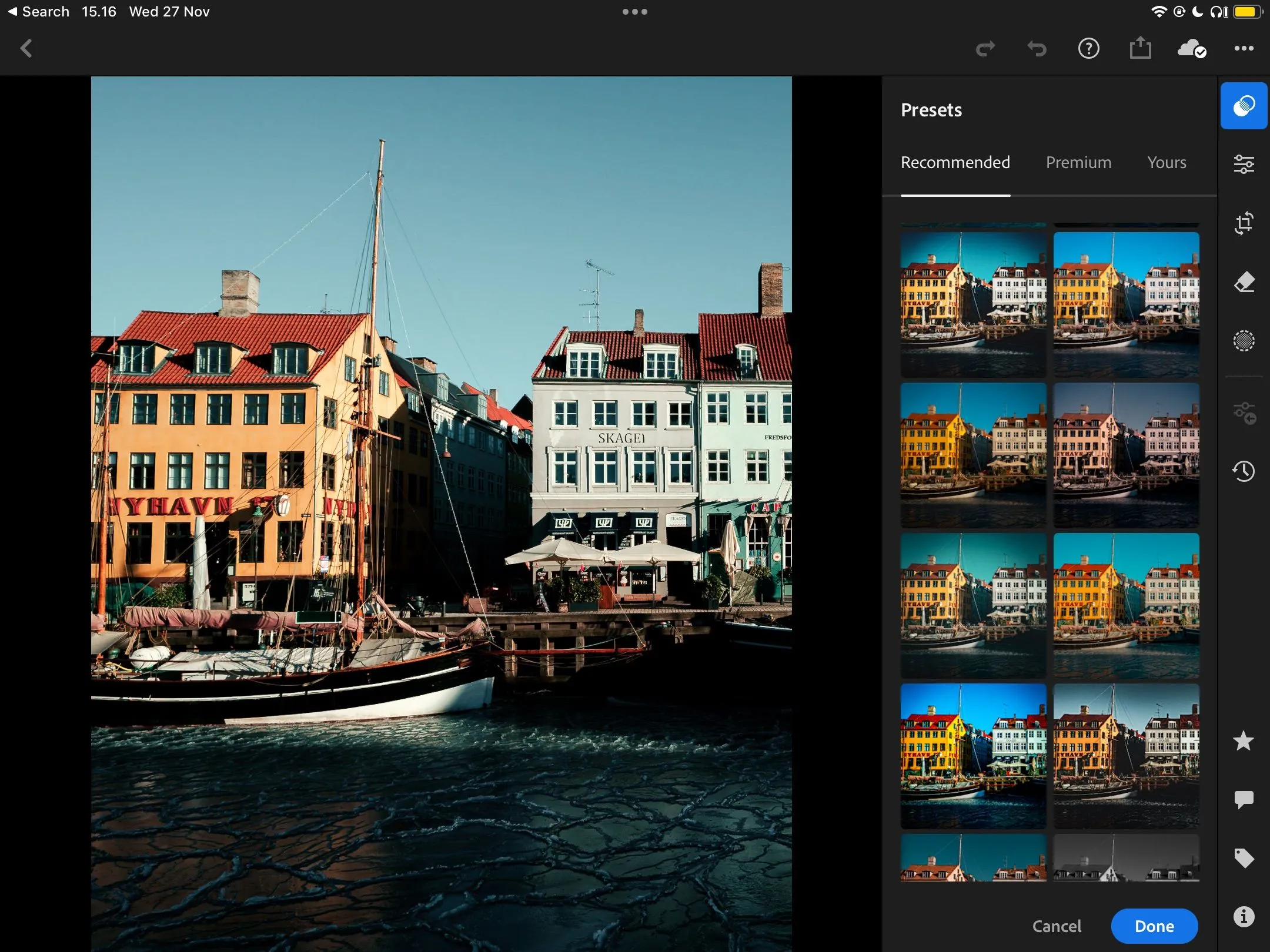 Sử dụng tính năng Đề Xuất Preset thông minh của AI trong ứng dụng Adobe Lightroom Mobile
Sử dụng tính năng Đề Xuất Preset thông minh của AI trong ứng dụng Adobe Lightroom Mobile
Mặc dù nhiều tính năng chỉnh sửa ảnh AI có vẻ giống như các chiêu trò tiếp thị, nhưng một số lại thực sự hữu ích và mang lại giá trị thiết thực. Những công cụ này có thể giúp bạn loại bỏ khuyết điểm một cách liền mạch, tinh chỉnh các khu vực cụ thể và nâng cao hình ảnh của bạn với độ chính xác cao. Hãy thử nghiệm những tính năng AI đột phá này để tối ưu hóa quy trình chỉnh sửa và tạo ra những bức ảnh chuyên nghiệp hơn ngay hôm nay!


